كيفية حماية / قفل جميع الخلايا باستثناء بعضها في ورقة عمل Excel؟
افتراضيًا، تكون جميع الخلايا في ورقة عمل Excel مقفلة؛ مما يعني أنه عندما تقوم بحماية الورقة، لا يمكن لأحد إجراء تغييرات على أي خلية إلا إذا قمت أولاً بإلغاء قفلها. ومع ذلك، قد تواجه في التطبيقات العملية حالات يكون فيها فقط بعض حقول إدخال البيانات - مثل المجاميع أو المدخلات أو التعليقات - بحاجة إلى أن تبقى قابلة للتعديل، بينما يجب أن تظل باقي مناطق الورقة محمية وغير مُعدلة. على سبيل المثال، عند مشاركة القوالب أو نماذج إدخال البيانات أو التقارير مع الزملاء، قد ترغب في التأكد من أن المستخدمين يمكنهم فقط ملء أو تحديث الخلايا المخصصة. هذا النهج يحمي هيكل الورقة والصيغ ويقلل من خطر التغييرات العرضية للبيانات الحرجة.
هذا البرنامج التعليمي الشامل سيأخذك عبر عدة طرق عملية لحماية أو قفل جميع الخلايا في ورقة عمل Excel باستثناء تلك التي تحددها. ستتعلم كل من الإجراءات المدمجة الكلاسيكية في Excel وطرق أكثر سلاسة باستخدام الوظيفة الإضافية Kutools for Excel. بالإضافة إلى ذلك، سنقدم طريقة فعالة باستخدام ماكرو VBA، وهي مناسبة بشكل خاص إذا كنت بحاجة غالبًا إلى أتمتة هذه العملية أو التعامل مع نطاقات الخلايا المتغيرة ديناميكيًا. سيتم شرح كل طريقة مع تعليمات خطوة بخطوة، ونصائح عملية وملاحظات مهمة لحل المشكلات.
حماية / قفل جميع الخلايا باستثناء بعضها باستخدام ميزة Excel العادية
حماية / قفل جميع الخلايا باستثناء بعضها باستخدام Kutools for Excel
حماية / قفل جميع الخلايا باستثناء بعضها باستخدام ماكرو VBA
حماية / قفل جميع الخلايا باستثناء بعضها باستخدام ميزة Excel العادية
يتيح لك Excel تحديد الخلايا التي يجب أن تبقى قابلة للتحرير بعد حماية الورقة باستخدام وظائف تنسيق الخلايا وحماية الورقة المدمجة. هذه الطريقة متوافقة للغاية وبديهية، مما يجعلها مناسبة لاحتياجات الحماية العادية لمعظم أوراق العمل، خاصة عندما تكون مجموعة الخلايا القابلة للتحرير ثابتة ولا تتغير كثيرًا. ومع ذلك، قد تصبح العملية متكررة بعض الشيء عندما تحتاج إلى ضبط الخلايا غير المؤمنة بشكل متكرر. يرجى اتباع الخطوات التالية:
1. حدد الخلايا التي تريد للآخرين أن يتمكنوا من تعديلها والبقاء غير مؤمنة بعد تطبيق حماية الورقة.
2. انقر بزر الماوس الأيمن فوق الخلايا المحددة واختر "تنسيق الخلايا" من قائمة السياق. انظر اللقطة:

3. في مربع الحوار "تنسيق الخلايا"، انتقل إلى علامة التبويب "الحماية"، وأزل اختيار مربع "مقفل" (لا تتركه محددًا). انظر اللقطة:

نصيحة: افتراضيًا، تكون جميع الخلايا مقفلة في Excel حتى تقوم بفتحها. إن إزالة هذا الخيار سيكون لها تأثير فقط بعد أن تقوم لاحقًا بتطبيق حماية الورقة.
4. انقر "موافق" لحفظ التغييرات والخروج من الحوار. بعد ذلك، انتقل إلى الشريط وانقر على "مراجعة" > "حماية الورقة" لجلب إعدادات الحماية. انظر اللقطة:

5. في مربع الحوار الذي يظهر، أدخل وتأكيد كلمة مرور لحماية ورقة العمل الخاصة بك. كن حذرًا لتذكر كلمة المرور، لأنه لا يوجد طريقة لاستعادتها إذا فقدت. انظر اللقطة:
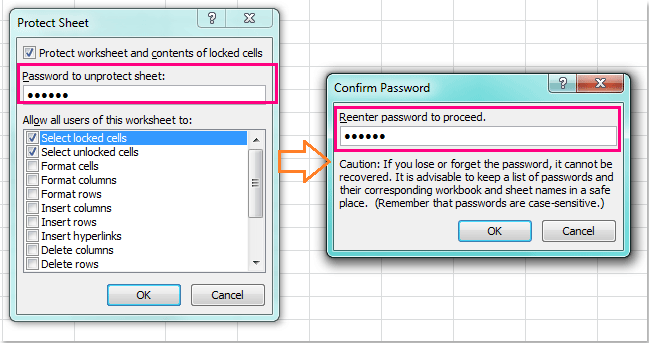
ملاحظات:
- تأكد من تحديد إعدادات الأذونات حسب الحاجة، مثل "تحديد الخلايا غير المؤمنة" و"تحديد الخلايا المؤمنة". افتراضيًا، يُسمح للمستخدمين بتحديد كلا النوعين، ولكن يمكنك تحسين هذه الخيارات بناءً على السيناريو الخاص بك.
- حماية كلمة المرور حساسة لحالة الأحرف ولا يمكن استعادتها إذا تم نسيانها.
6. انقر "موافق" لتأكيد حماية الورقة. الآن ستجد أن جميع الخلايا في الورقة مقفلة ولا يمكن تعديلها، باستثناء تلك الخلايا التي قمت بفتحها بشكل صريح في الخطوات السابقة. عندما يحاول المستخدمون تغيير خلية مقفلة، سيرشد Excel رسالة تحذير.
المزايا: لا تتطلب إضافات، تعمل في أي بيئة Excel.
العيوب: قد تصبح العملية معقدة إذا كنت بحاجة لتغيير الخلايا غير المؤمنة بشكل متكرر أو إدارة العديد من النطاقات المتغيرة.
إذا كان نطاق الخلية غير المؤمن يحتاج إلى التغيير بشكل متكرر، أو إذا كنت ترغب في أتمتة هذه العملية لتحسين الكفاءة، فكر في استخدام ماكرو VBA كما هو موضح في الطريقة التالية أدناه.
حماية / قفل جميع الخلايا باستثناء بعضها باستخدام Kutools for Excel
إذا وجدت أن عملية Excel الأصلية مكررة جدًا لنطاقات كبيرة أو تتغير بشكل متكرر، فإن ميزة تصميم الورقة في Kutools for Excel تقدم حلاً أبسط وأكثر سلاسة. بنقرات قليلة، يمكنك فتح الخلايا المحددة وتطبيق الحماية على باقي الورقة، وهو مثالي للمستخدمين الذين يحتاجون بشكل متكرر لتحديث الخلايا التي تبقى قابلة للتحرير.
1. حدد الخلايا المحددة التي تريد للمستخدمين أن يتمكنوا من تعديلها (الخلايا التي لا تريد حمايتها عند حماية الورقة).
2. انتقل إلى الشريط، وانقر على Kutools Plus > تصميم الورقة لتمكين ميزات التصميم الخاصة بتصميم الورقة وحمايتها. انظر اللقطة:

3. الآن سيظهر تبويب "التصميم". انقر على "إلغاء قفل الخلايا" لفتح الخلايا المحددة فورًا - سيؤكد لك Kutools بصريًا أي الخلايا أصبحت قابلة للتحرير الآن. انظر اللقطات:
 |
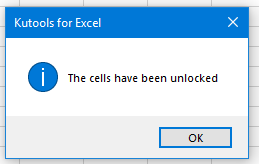 |
4. انقر "موافق" في أي مطالبات تأكيد. ثم تابع بالضغط على "حماية الورقة" من داخل تبويب التصميم لتطبيق الحماية على مستوى الورقة. انظر اللقطة:

5. في مربع الحوار الذي يظهر، أدخل وتأكيد كلمة مرور لورقة العمل المحمية وقم بتثبيت الإعدادات. انظر اللقطة:

6. الآن، ستبقى الخلايا التي حددتها قابلة للتحرير فقط - كل شيء آخر سيكون غير قابل للتحرير ومحفوظًا من التغييرات العرضية.
انقر لمعرفة المزيد حول ميزة فتح التحديد هذه.
المزايا: سريعة وفعالة لمجموعات البيانات الكبيرة أو متطلبات الحماية المتغيرة بشكل متكرر.
العيوب: يتطلب تثبيت الوظيفة الإضافية Kutools for Excel.
حماية / قفل جميع الخلايا باستثناء بعضها باستخدام ماكرو VBA
إذا كنت بحاجة غالبًا لحماية أو إلغاء حماية نطاقات مختلفة من الخلايا، خاصة عندما تتغير هذه النطاقات ديناميكيًا أو عندما يتعين عليك تطبيق الحماية على عدة أوراق عمل/مصنفات بالجملة، يمكن أن تساعدك ماكروهات VBA في أتمتة وتسريع العملية. هذا مفيد بشكل خاص للمستخدمين المتقدمين أو المسؤولين أو أي شخص يقوم بمهمة حماية متكررة على مصنفات كبيرة ومعقدة. تتيح حلول VBA تحديد أو إدخال النطاق الذي تريد فتحه قبل الحماية، ثم تقوم تلقائيًا بتعيين جميع الخلايا الأخرى على أنها مقفلة وتحمي الورقة بالإعدادات المفضلة لديك.
1. في Excel، انتقل إلى تبويب المطور > Visual Basic. (إذا لم يكن تبويب المطور مرئيًا، قم بتمكينه عبر ملف > خيارات > تخصيص الشريط).
2. في نافذة Microsoft Visual Basic for Applications، انقر على إدراج > وحدة، ثم انسخ والصق الكود التالي لـ VBA في نافذة الوحدة:
Sub UnlockSelectedCellsAndProtectSheet()
Dim ws As Worksheet
Dim unlockedRange As Range
Dim passwordInput As String
Dim xTitleId As String
On Error Resume Next
Set ws = Application.ActiveSheet
xTitleId = "KutoolsforExcel"
Set unlockedRange = Application.InputBox("Select the cells to remain editable:", xTitleId, Type:=8)
If unlockedRange Is Nothing Then Exit Sub
On Error GoTo 0
ws.Cells.Locked = True
unlockedRange.Locked = False
passwordInput = Application.InputBox("Enter a password to protect the sheet (optional):", xTitleId, Type:=2)
If passwordInput = "" Then
ws.Protect
Else
ws.Protect Password:=passwordInput
End If
MsgBox "Sheet has been protected. The selected cells remain editable.", vbInformation, xTitleId
End Sub
3. لتشغيل الماكرو، انقر على ![]() الزر أو اضغط F5 بينما المؤشر داخل الماكرو.
الزر أو اضغط F5 بينما المؤشر داخل الماكرو.
4. ستظهر مطالبة تسألك عن إدخال نطاق الخلايا الذي تريد إبقائه قابلاً للتحرير. حدد النطاق المستهدف وانقر موافق.
5. ستظهر مطالبة أخرى تطلب منك تعيين كلمة مرور للحماية. أدخل كلمة مرور أو اتركها فارغة إذا كنت لا تحتاج واحدة، ثم انقر موافق.
سيبقى النطاق المحدد غير مقفل وقابل للتحرير، بينما سيتم حماية جميع الخلايا الأخرى. يمكن إجراء أي تغييرات مستقبلية على المنطقة غير المؤمنة عن طريق إعادة تشغيل الماكرو وضبط النطاق. هذه الأتمتة مثالية للعمليات الجماعية أو القوالب ذات المناطق الإدخالية المتغيرة ديناميكيًا.
المزايا: مرنة للغاية، تمكن الأتمتة لسيناريوهات الحماية الديناميكية أو المتكررة.
العيوب: تتطلب بعض الفهم لماكروهات الأمان؛ يجب تمكين الماكروهات في Excel.
حل المشكلات والاقتراحات:
- تأكد من أن إدخال النطاق المحدد يتطابق مع نطاقات الورقة الفعلية لمنع الأخطاء.
- احفظ دائمًا مصنفك قبل تشغيل الماكروهات لتجنب فقدان البيانات.
- إذا لم يعمل الماكرو، تحقق مما إذا كانت "الماكروهات" مفعلة، أو افحص وجود أخطاء إملائية في عنوان النطاق.
- إذا كنت تستخدم حماية المصنف، ستحتاج إلى تعديل الكود وفقًا لذلك.
عرض توضيحي: حماية / قفل جميع الخلايا باستثناء بعضها باستخدام Kutools for Excel
أفضل أدوات الإنتاجية لمكتب العمل
عزز مهاراتك في Excel باستخدام Kutools لـ Excel، واختبر كفاءة غير مسبوقة. Kutools لـ Excel يوفر أكثر من300 ميزة متقدمة لزيادة الإنتاجية وتوفير وقت الحفظ. انقر هنا للحصول على الميزة الأكثر أهمية بالنسبة لك...
Office Tab يجلب واجهة التبويب إلى Office ويجعل عملك أسهل بكثير
- تفعيل تحرير وقراءة عبر التبويبات في Word، Excel، PowerPoint، Publisher، Access، Visio وProject.
- افتح وأنشئ عدة مستندات في تبويبات جديدة في نفس النافذة، بدلاً من نوافذ مستقلة.
- يزيد إنتاجيتك بنسبة50%، ويقلل مئات النقرات اليومية من الفأرة!
جميع إضافات Kutools. مثبت واحد
حزمة Kutools for Office تجمع بين إضافات Excel وWord وOutlook وPowerPoint إضافة إلى Office Tab Pro، وهي مثالية للفرق التي تعمل عبر تطبيقات Office.
- حزمة الكل في واحد — إضافات Excel وWord وOutlook وPowerPoint + Office Tab Pro
- مثبّت واحد، ترخيص واحد — إعداد في دقائق (جاهز لـ MSI)
- الأداء الأفضل معًا — إنتاجية مُبسطة عبر تطبيقات Office
- تجربة كاملة لمدة30 يومًا — بدون تسجيل، بدون بطاقة ائتمان
- قيمة رائعة — وفر مقارنة بشراء الإضافات بشكل منفرد